Cum să ferestrele de backup 8


Efectuarea windose de rezervă 8
În ciuda faptului că, la prima vedere, Windows 8 nu are mijloace tradiționale pentru a crea backup-uri, acestea sunt toate acolo, doar ascunse în celelalte secțiuni. Pentru început, trebuie remarcat faptul că efectuarea de backup de date în mai multe moduri:
Cum la spre spate sus în consola de administrare
O copie de siguranță a Windows 8 sistem în consola de administrare este extrem de simplu. Deschideți serviciul dorit în două moduri. Primul este de a rula instrumentul de la panoul de control. Pentru a face acest lucru, apăsați două chei în același timp - Window + X. selectați „Control Panel“ din meniul care apare. Apoi intra în secțiunea „Sistem și securitate“. Apoi, deschideți „Istoricul fișierului“. Deci, avem în meniu, unde puteți crea o copie a imaginii windose 8.
Cum de a arde un disc pe un Windows 8 folosind instrumente integrate și programe terțe părți
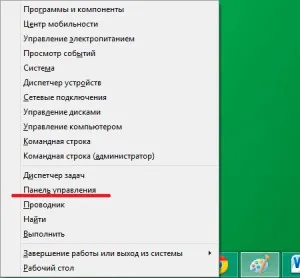

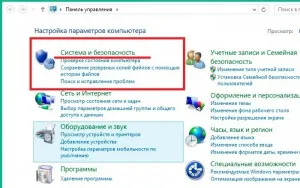
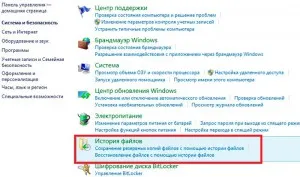
Același serviciu poate fi deschis într-un alt mod. Plasați cursorul mouse-ului în colțul din dreapta sus și în meniul care apare, selectați Căutare. scrie „fișierele de istorie“ în caseta de căutare. Deschideți rezultatul. În plus, în colțul din stânga jos al meniului, faceți clic pe „imagine de sistem de rezervă.“
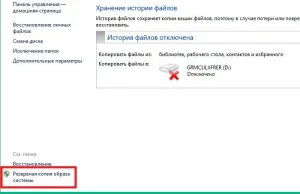
După aceea, va trebui să alegeți unde să salvați fișierul. Aici puteți selecta hard disk, și scrie informații pe un disc sau de rețea de resurse. Selectați opțiunea dorită. În continuare, trebuie să alegeți hard disk-uri, care vor fi incluse în copia de rezervă.
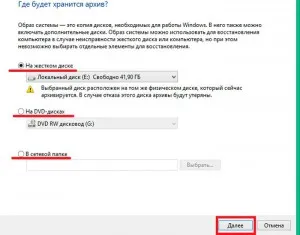
Acest lucru vă va duce la confirmarea copiei de rezervă. Aici trebuie doar să verificați dacă toate setările făcute în mod corect, și faceți clic pe „Backup“.

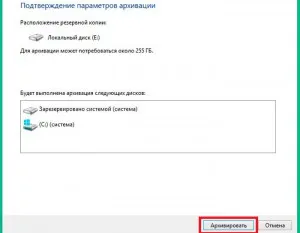
Crearea unei imagini de backup prin setările calculatorului
Serviciul „Run“ în Windows 8, ceea ce este și cum să-l folosească
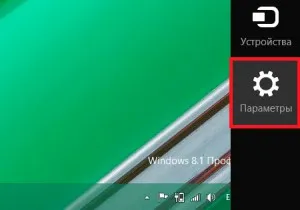

Acum suntem interesați de „Update and Restore“ secțiune. Deschide-l. Apoi, faceți clic pe „fișierul istoric“. Este demn de remarcat aici faptul că doriți să includeți o copie de rezervă windose 8. În acest scop, în linia „fișierele de istorie“ muta cursorul la „On“. Sistemul începe să caute pentru discuri, care poate salva fișierele. În cazul în care unitățile sunt potrivite, apoi evidențiați butonul de mai jos „Backup“.
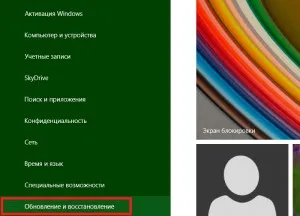
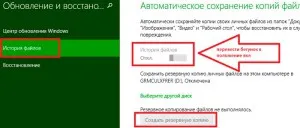
Efectuați o copie de rezervă de la linia de comandă
Creați o copie de siguranță a Windows 8 la linia de comandă necesită anumite cunoștințe. Dar să ordine. Mai întâi trebuie să deschideți instrumentul ca administrator. Pentru a face acest lucru, apăsați simultan cele două taste - pentru Windows + X. În meniul rezultat, selectați "Command Prompt (Admin)." Acum trebuie doar să vă înregistrați comanda. Pentru a începe lista de arhivare a wbAdmin începe -backupTarget de rezervă: D: -include: C: -allCritical.
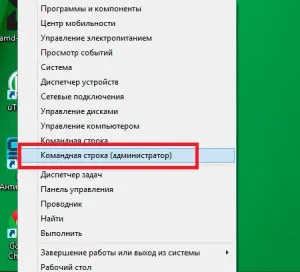
faceți clic pe «Enter» După ce a scris echipa. Apoi, trebuie să accepte și să continue arhivarea. Pentru a face acest lucru, apăsați tasta Y și apăsați «Enter». Rămâne doar să aștepte instrumentul pentru a termina de rezervă. După aceea, vom merge la disc D, și în căutarea dosar WindowsImageBackUp. Acest lucru este de backup nostru de Windows 8.
După cum puteți vedea, în performanța de backup nu e mare, pur și simplu trebuie să știe unde sunt ascunse instrumentele.